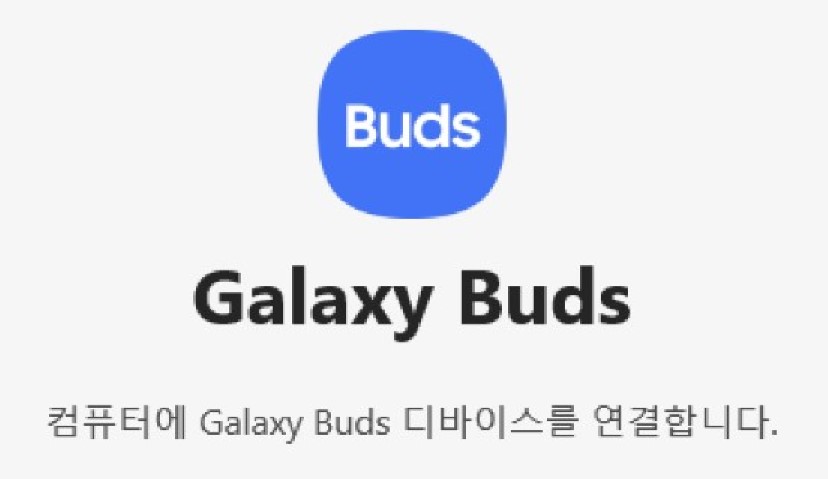이번 글에서는 정말 간단한 방법으로 갤럭시 버즈 컴퓨터 연결 방법에 대해서 알려드리려고 합니다. 윈도우에 내장된 일반적인 방법으로 갤럭시 버즈를 컴퓨터에 연결하면 PC와 연결이 잘 안되는 경우가 많습니다. 핸드폰이나 여러 기기에 연결되어있기 때문이죠. 연결을 해제하고 다시 연결할 번거로움 없이 간단하게 연결하는 방법을 알려드리도록 하겠습니다.
갤럭시 버즈 컴퓨터 연결 방법
마이크로소프트 스토어에서 갤럭시 버즈를 다운로드 한 뒤 간단한 설정을 통해 컴퓨터에서 언제든지 갤럭시 버즈를 간단하게 연결할 수 있습니다. 아래에서 자세한 가이드를 안내합니다.
1. 윈도우 검색창을 열고 마이크로소프트 스토어를 검색한 뒤 클릭하세요. ( 바로가기 링크 )
2. 마이크로소프트 스토어에서 ” 갤럭시 버즈 ” 를 검색합니다.
3. 다운로드를 클릭하고 마이크로소프트 계정의 비밀번호를 입력하세요.
4. 다운로드가 완료되면 갤럭시 버즈 앱을 실행하고 컴퓨터 연결을 위해 ” 시작 ” 버튼을 클릭합니다. ( 컴퓨터에 연결하기 위해 지원되는 모델은 갤럭시 버즈 라이브, 갤럭시 버즈 프로, 갤럭시 버즈2, 갤럭시 버즈2 프로, 갤럭시 버즈 FE )
5. 갤럭시 버즈 앱에서 갤럭시 버즈를 찾으면 ” 장치를 연결할까요 ? ” 창이 나타나고 ” 허용 ” 을 클릭하여 갤럭시 버즈를 연결합니다.
6. 이제 컴퓨터에 갤럭시 버즈가 연결되며 핸드폰과 마찬가지로 액티브 노이즈 캔슬링, 주변 소리 듣기, 터치 컨트롤, 이퀄라이저 등 다양한 기능을 사용할 수 있습니다.
갤럭시 버즈가 연결이 안되는 경우
갤럭시 버즈를 컴퓨터에 연결하려고 할 때 장치를 찾지 못하고 무한로딩을 하는 경우가 있습니다. 이 경우 컴퓨터에서 블루투스 장치를 켜줘야 합니다.
- 윈도우 + i 버튼을 누르고 장치(Bluetooth 및 장치) 메뉴를 클릭하세요.
- Bluetooth 및 기타 디바이스 메뉴에서 Bluetooth를 켬으로 설정합니다.
- 다시 시도해보세요.
컴퓨터에서 블루투스 장치도 킬 수 없는 경우
이 경우 컴퓨터의 메인보드 모델이 블루투스를 지원하지 않아 발생하는 문제입니다. 블루투스 동글을 구매한 뒤 장착해야 합니다.
- 블루투스 동글을 컴퓨터에 꽂습니다.
- 컴퓨터의 블루투스 기능을 켭니다.
- 컴퓨터에서 갤럭시 버즈 앱을 실행하고 블루투스 장치 검색을 시작합니다.